文章
总述
css-tricks.com 实现了不少的 css 形状,click me,但是很难说他们都是 正多边形,也许他们只是看着很正,但是经不住计算推敲。这里以 五边形 为例,进行详细的编码。
CSS Tricks 上的五边形的栗子
预览
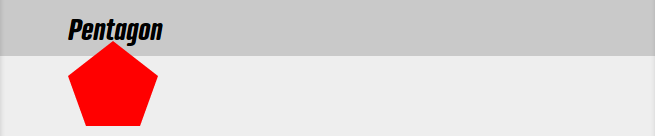
代码
#pentagon {
position: relative;
width: 54px;
border-width: 50px 18px 0;
border-style: solid;
border-color: red transparent;
}
#pentagon:before {
content: "";
position: absolute;
height: 0;
width: 0;
top: -85px;
left: -18px;
border-width: 0 45px 35px;
border-style: solid;
border-color: transparent transparent red;
}
角度推敲
标注刻度一览
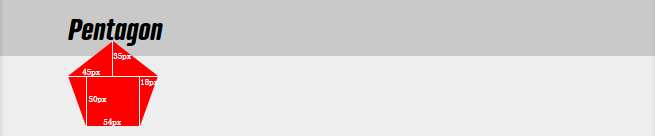
计算角度
正五边形的每个角都是 108 度,那让我们来计算一下上面栗子的角度,首先,回忆一下弧度与角度的公式:
radian = degree / 360 * 2PI = degree * PI / 180
degree = radian * 180 / PI
好,现在让我们来测一下上面图片的的右下角的度数:它应该是 108 (90 + 18),我们只需要知道那个小角的角度就 ok 了。
Math.atan(18/50)*180/Math.PI // 19.798876354524932
可见,不是期望的 18 度,其它角(方法同上)
当然,这种写法也可以给出精准的正五边形,但是必须满足,初始矩形(代码中的 width:54px 和 border-top:50px 组成的矩形),假设宽为 a(这里 54),高为 b(这里 50),则有:
Math.cos(18 * Math.PI / 180) == b / a // 当然本例是不满足的
// 即: 初始化时,只给 width,后面一律计算即可
不足
虽然这种写法可以用一个元素写完,但是 border-width 不能用 百分比,所以写出来也是死的,inspector 里调试大小的时候,还要手动计算比例,不方便
下面,来一个闲的但疼的栗子,基于 CSS 的 transform
基于 CSS3 transform 的一个栗子
之所以选五边形,是因为这个用 CSS 的 transform 实现略复杂...
先上步骤预览图
当然你也可以移步这里看实例: click me
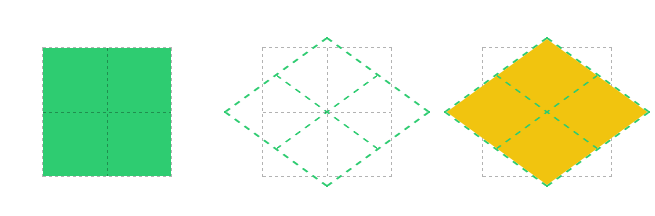
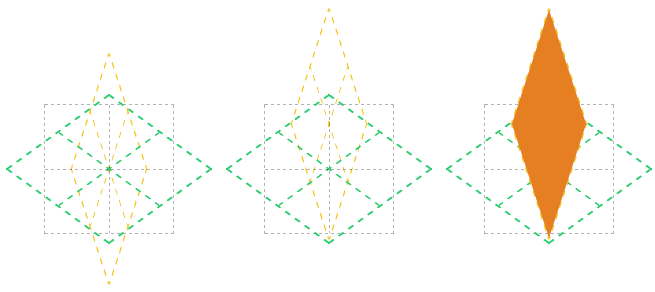
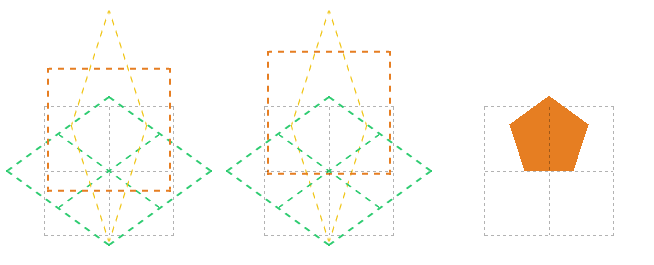
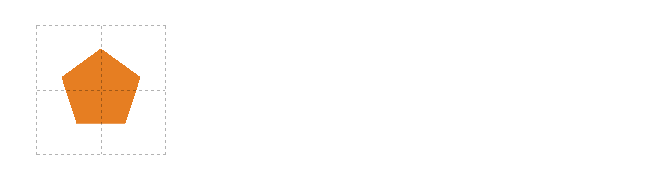
具体的计算方法,代码可见 click me
栗子使用 SCSS && compass,如果不想用 compass,可以移步 click me 自定义三角函数,话说个人项目中爱使用 SASS && 2空格,当然,在团队开发中,会依照团队习惯,遵循团队标准。
步骤图中的边框问题
因为边框使用的是 border,所以他会撑大父元素(也就是那个灰色的虚框),解决方法是 box-sizing: border-box // (>=IE8) ,但是这样会发现,随着嵌套叠加,里面的元素会越来越小,对步骤效果展示产生几像素的偏差,不爽。
接下来,想到的是 使用 box-shadow: 0 0 0 npx {yourcolor} // (>=IE9) ,但是,box-shadow 貌似不能生成虚线吧。
再然后,想到 outline ,这货还是可以的,我们可以光明正大的换掉 border && box-sizing 了。不过使用 outline , 当进行 transform 时,显得稍微的不平滑。
上面的截图,还是 border 的虚线框,实例中已换 outline。下面给出变化比较明显的图:
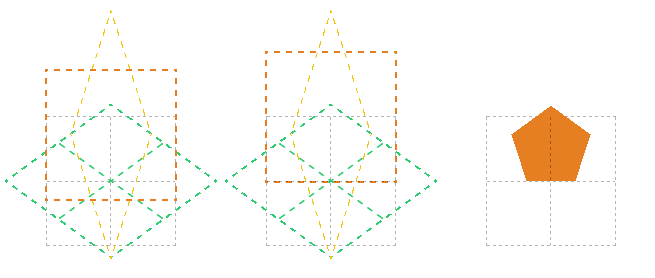
稍微 perfect 点了..
本例中 transform 关键点
时刻保持正多边形
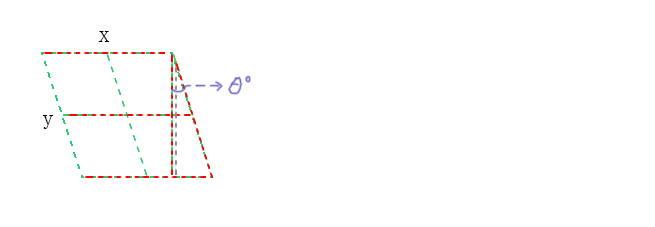
使用了变换 skewX(18deg),它变成了平行四边形,但是,不是菱形。这里(上图):
x: 变换之后的宽度,其实他没变,还是原来的配方,还是原来的味道。
y: 变换之后的高度,这货变了,被拉伸了,原来 y == x 现在 y > x
θ: 扭曲的角度,这里 18
ps 上图中红线的长度一样,都是 x,我们要得到菱形,要在纵向上进行缩放。缩放到百分之多少?
树直的灰线 / 树直的红线
focus 到右侧的小三角形中,也就是 cos(θ)
这里的代码:scaleY(cos(18deg))
子元素会继承父元素的 transform,所以在对子元素进行变换时,为了便于控制子元素,我们需要先把资源素做逆变换,下面是 SCSS && compass 代码:
// 下面分别对应步骤预览图中的 图2 和 图4
@include transform( rotate(-36deg) skewX(18deg) scaleY(cos(18deg))); // 父元素
@include transform(scaleY(1/cos(18deg)) skewX(-18deg) rotate(36deg) rotate(18deg) skewY(54deg) scaleX(cos(54deg))); // 子元素,其中前三个是专门针对父元素做的逆变换
三个平移的计算
在步骤预览图中:
- 图4 黄框 -> 图5 黄框
- 图7 橙框 -> 图8 橙框
- 图9 橙五边形 -> 图10 橙五边形
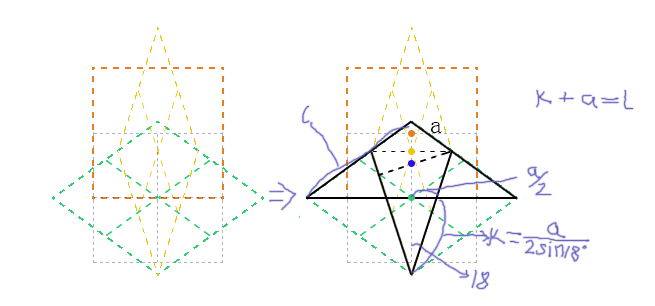
图4 黄框 -> 图5 黄框
也就是上图 绿点到黄点的距离:
k * sin(36deg)
// 百分比
k * sin(36deg) / l
// 把 a 代入得:
sin(36deg)/(2*sin(18deg)+1)*100%
图7 橙框 -> 图8 橙框
也就是上图 黄点到橙点的距离:
50% - sin(36deg)/(2*sin(18deg)+1)*100% // 图4 黄框 -> 图5 黄框 得到的结果
图9 橙五边形 -> 图10 橙五边形
也就是上图 蓝点到绿点的距离:
蓝点很特殊,在正多边形中,中心、重心、垂心、内心、外心,交于一点,蓝点就是这样一个点:
// 蓝点到绿点的距离
a / (2 * tan(36deg))
// 百分比
a / (2 * tan(36deg)) / l
// 把 a 代入得:
sin(18deg)/(tan(36deg)*(2*sin(18deg)+1))*100%
最终代码
HTML
<div class="demo-pentagon"> <!-- pentagon 五边形 -->
<div class="demo-pentagon-inner"></div>
</div>
SCSS && compass 版
.demo-pentagon {
position: relative;
height: 8em;
width: 8em;
overflow: hidden;
$translateY_zero: sin(18deg)/(tan(36deg)*(2*sin(18deg)+1))*100%;
@include transform(translateY(#{$translateY_zero}) rotate(-36deg) skewX(18deg) scaleY(cos(18deg)));
.demo-pentagon-inner {
$translateY_one: sin(36deg)/(2*sin(18deg)+1)*100%;
$translateY_two: 50% - $translateY_one;
position: relative;
height: 100%;
width: 100%;
overflow: hidden;
@include transform(scaleY(1/cos(18deg)) skewX(-18deg) rotate(36deg) translateY(-#{$translateY_one}) rotate(18deg) skewY(54deg) scaleX(cos(54deg)));
&::before {
position: absolute;
content: "";
width: 100%;
height: 100%;
background-color: green;
@include transform(scaleX(1/cos(54deg)) skewY(-54deg) rotate(-18deg) translateY(-#{$translateY_two}));
}
}
}
CSS 版
就是上面代码,编译出来的:
/* line 107, ../sass/screen.scss */
.demo-pentagon {
position: relative;
height: 8em;
width: 8em;
overflow: hidden;
-webkit-transform: translateY(26.28656%) rotate(-36deg) skewX(18deg) scaleY(0.95106);
-moz-transform: translateY(26.28656%) rotate(-36deg) skewX(18deg) scaleY(0.95106);
-ms-transform: translateY(26.28656%) rotate(-36deg) skewX(18deg) scaleY(0.95106);
-o-transform: translateY(26.28656%) rotate(-36deg) skewX(18deg) scaleY(0.95106);
transform: translateY(26.28656%) rotate(-36deg) skewX(18deg) scaleY(0.95106);
}
/* line 115, ../sass/screen.scss */
.demo-pentagon .demo-pentagon-inner {
position: relative;
height: 100%;
width: 100%;
overflow: hidden;
-webkit-transform: scaleY(1.05146) skewX(-18deg) rotate(36deg) translateY(-36.32713%) rotate(18deg) skewY(54deg) scaleX(0.58779);
-moz-transform: scaleY(1.05146) skewX(-18deg) rotate(36deg) translateY(-36.32713%) rotate(18deg) skewY(54deg) scaleX(0.58779);
-ms-transform: scaleY(1.05146) skewX(-18deg) rotate(36deg) translateY(-36.32713%) rotate(18deg) skewY(54deg) scaleX(0.58779);
-o-transform: scaleY(1.05146) skewX(-18deg) rotate(36deg) translateY(-36.32713%) rotate(18deg) skewY(54deg) scaleX(0.58779);
transform: scaleY(1.05146) skewX(-18deg) rotate(36deg) translateY(-36.32713%) rotate(18deg) skewY(54deg) scaleX(0.58779);
}
/* line 125, ../sass/screen.scss */
.demo-pentagon .demo-pentagon-inner::before {
position: absolute;
content: "";
width: 100%;
height: 100%;
background-color: green;
-webkit-transform: scaleX(1.7013) skewY(-54deg) rotate(-18deg) translateY(-13.67287%);
-moz-transform: scaleX(1.7013) skewY(-54deg) rotate(-18deg) translateY(-13.67287%);
-ms-transform: scaleX(1.7013) skewY(-54deg) rotate(-18deg) translateY(-13.67287%);
-o-transform: scaleX(1.7013) skewY(-54deg) rotate(-18deg) translateY(-13.67287%);
transform: scaleX(1.7013) skewY(-54deg) rotate(-18deg) translateY(-13.67287%);
}
都是百分比和角度,所以可以很方便的只更改 width && height 就可以改变正五边形的大小。
不足
虽然这种写法解决了第一个栗子中缩放不方便的问题,但是多加了一个元素
一些 CSS 做图工具
如果你的 chrome 显示不了 tridiv 里的效果,例如:我在 ubuntu 里不可以,请移步 chrome://flags/ 启用:

结语
CSS 做这些东西可以说是剑走偏锋,但是足以说明 CSS 的强大,茶余饭后,稍微想个东西,实现一下,也是挺带感的。